电脑怎么mp4转换成mp3,电脑下载的mp4转换为mp3
平时能接触到各种各样的电影或者视频,在使用过程中,如果需要用到视频里面的背景音乐,该怎么获取呢?


其实解决方法特别简单,方法也有很多,比如说直接将视频放到视频编辑器中,然后对其进行音频分离,然后再单独把音频文件导出来,这样就能解决啦。不过还有更简单的方法,就是直接将视频文件转换成音频格式,还能够批量转换。下面是详细的视频转音频方法,感兴趣的话赶紧来看看吧!
MP4转MP3格式的方法步骤:实现工具:金舟视频格式转换器操作步骤:
第一步、首先,在电脑上打开音频格式转换工具,然后在左侧选择需要用到的“视频转音频”功能
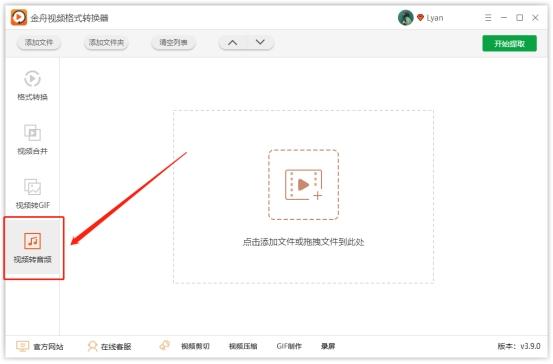
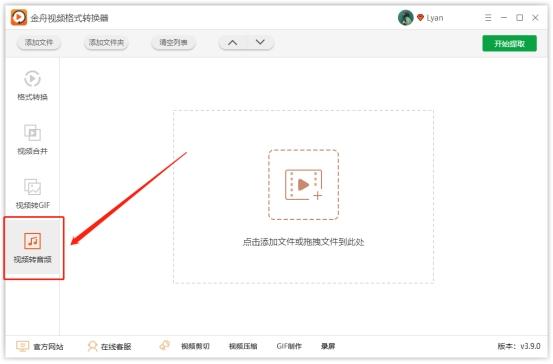


第二步、接着,点击“添加文件”将视频文件批量添加进来,最快的方法就是选中所有视频直接拖拽到此处
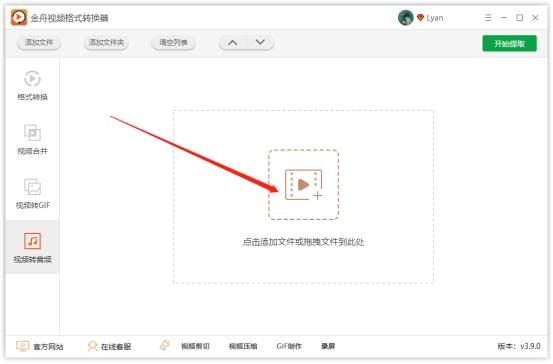
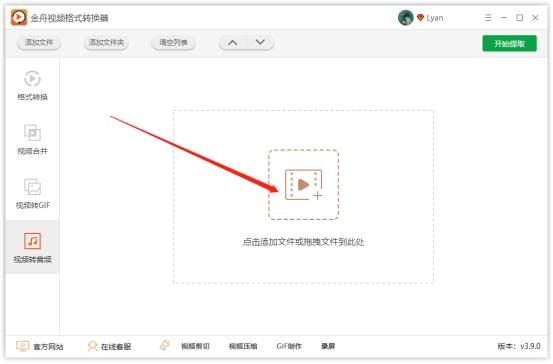


第三步、视频文件添加进来后,在右侧设置中选择输出格式,可以选择MP3格式,也可以选择其他格式,根据自己的需要选择就好了
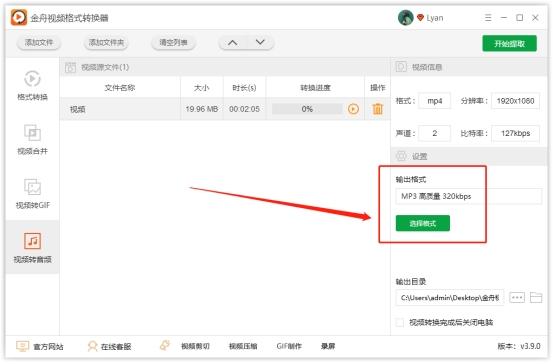
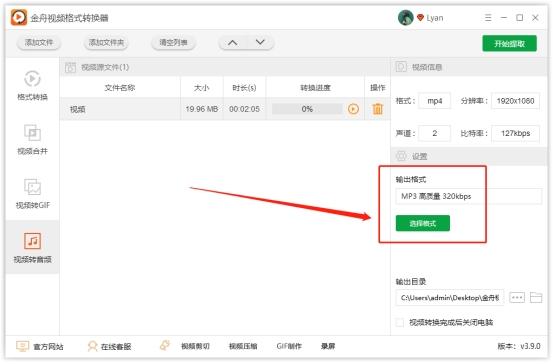


第四步、为了方便及时查看文件,这里可以设置一个输出目录,比如说电脑桌面
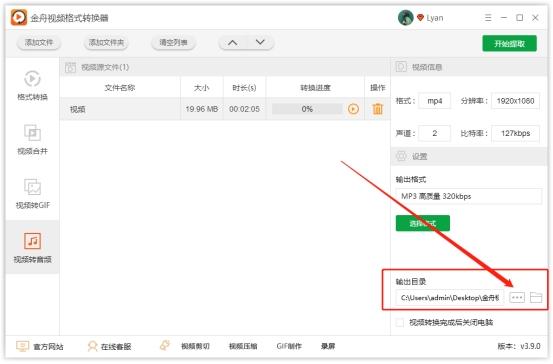
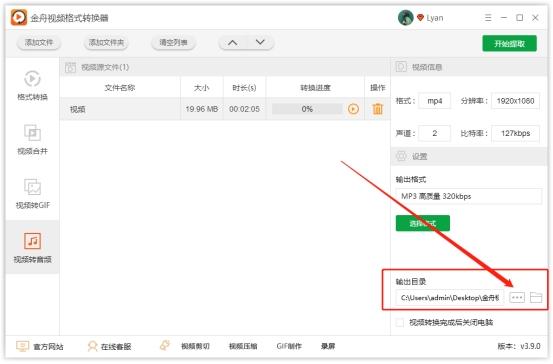


第五步、最后,点击右上角的“开始提取”




第六步、提取成功后,点击前往导出文件夹查看MP3文件吧
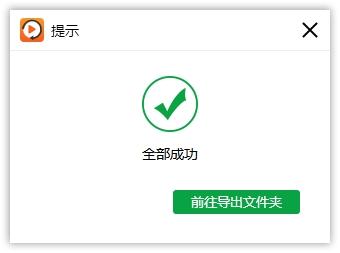
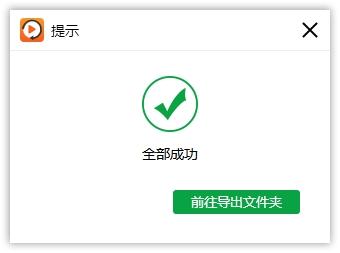


第七步、打开MP3并查看属性,MP3音频就成功转换好了,这样就可以在任意设备上使用了
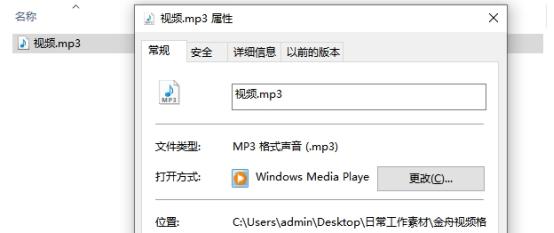
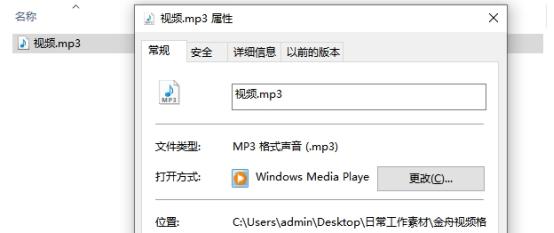


本文地址:https://www.cknow.cn/archives/15474
以上内容源自互联网,由百科助手整理汇总,其目的在于收集传播生活技巧,行业技能,本网站不对其真实性、可靠性承担任何法律责任。特此声明!
如发现本站文章存在版权问题,烦请提供版权疑问、侵权链接、联系方式等信息发邮件至candieraddenipc92@gmail.com,我们将及时沟通与处理。
相关推荐
-
12123服务异常怎么办,12123服务异常多久恢复
为进一步拓宽群众办理交管业务新渠道,提高服务水平和服务质量,海南交警从2020年1月1日起启用“12123”交通安全语音服务热线。群众可7X24小时全天候通过拨打12123服务热线…
2023年8月5日 -
索尼rx10m5深度评测,索尼rx10 m5最新消息来了
索尼黑卡RX100系列相机是便携式数码相机的代表之作, 索尼黑卡RX100M5采用了1英寸2010万有效像素的Exmor RS CMOS堆栈式传感器,同时内置DRAM存储芯片,使其…
-
usb声卡推荐,唱歌专用声卡第一名
SHANLING 山灵 UA2 便携式USB声卡 SHANLING 山灵 UA2 便携式USB声卡 UA2是山灵发布的一款便携式的USB声卡产品,线缆可拆卸设计,原包装自带一代约1…
-
steam令牌确认错误,连接steam令牌状态出现错误
今日(8月25日),V社官方公布全新Steam手机应用测试公告,同时开放手机应用的Steam 社区,新应用包括二维码扫码登录、更智能的通知、更好用的库以及多帐户支持等功能。 官方公…
2022年11月2日 -
苹果怎么截长屏截图简单方法,苹果手机最简单的长截屏方法
ios14怎么截长图 苹果手机截长图怎么截屏教程步骤 ios14截长图怎么操作?相信不少小伙伴都不知道这个操作的具体方法吧,那么今天小编就给大家介绍下吧! ios14截长图操作步骤…
2023年8月16日 -
联发科p90相当于骁龙什么,红米k50屏幕比例尺寸
去年底,联发科在深圳正式发布了新一代Helio P90处理器,这也是目前MTK规格最高的一款P系列Soc。最近在后台有粉丝朋友问小编,Helio P90相当于骁龙什么CPU?考虑到…
-
2寸照片多大长宽多少厘米,2寸照片电子版尺寸
管道工程中,管径大小是非常重要的参数。而对于一些新手来说,可能会因为不了解相关知识而感到困惑。比如,2寸管的外径到底是多少毫米呢?今天,我们就来给大家揭秘这个问题。 首先,需要明确…
-
扫描仪的使用方法有哪些,扫描仪的正确安装及使用
原件扫描件怎么弄?在日常工作中,经常会遇到需要将文件原件扫描成电子版,这是为了方便存储和传输。电子版文件可以通过电子邮件或云存储服务等方式轻松地共享给其他人,而且可以保存多个备份,…
-
华为手机充电口进了一点水怎么办,华为手机充电口进水了怎么办
华为P30 Pro是华为公司在19年发布的一款旗舰手机,如今发布已经有三年多了,目前也已经大量进入了维修期,小编作为一名华为手机维修从业者,每天都会遇到各种各样的华为手机送来维修,…
-
苹果以旧换新价格表官网2022,苹果手机以旧换新价格表官网
1月11日消息,外媒报道称苹果近日下调了iPhone、iPad、Apple Watch等产品的以旧换新价格,涉及iPhone XS系列、iPhone 8等众多机型。据悉,折抵价格最…
2023年8月16日 -
快播电影网址大全,快播免费看电影的软件
猫眼电影讯 去年9月3日,快播案终审判定快播公司因犯传播淫秽物品牟利罪,处罚金1000万元,创始人王欣则被判处有期徒刑三年六个月,罚金100万元。 时隔三年,快播换了个名称“新华云…
2023年8月4日 -
海信变频空调报价大全,海信变频空调价格表
1月23日下午,海信空调“变频实力咖”网友体验会在北京当代中国圈开展,在众多网友与媒体的见证下,海信空调的产品讲师详细讲解并全面展示了新款空调的“360°全直流变频、VVI喷射变频…
